정보/엑셀 팁
엑셀 팁 포스팅을 모아 놓은 카테고리 입니다.
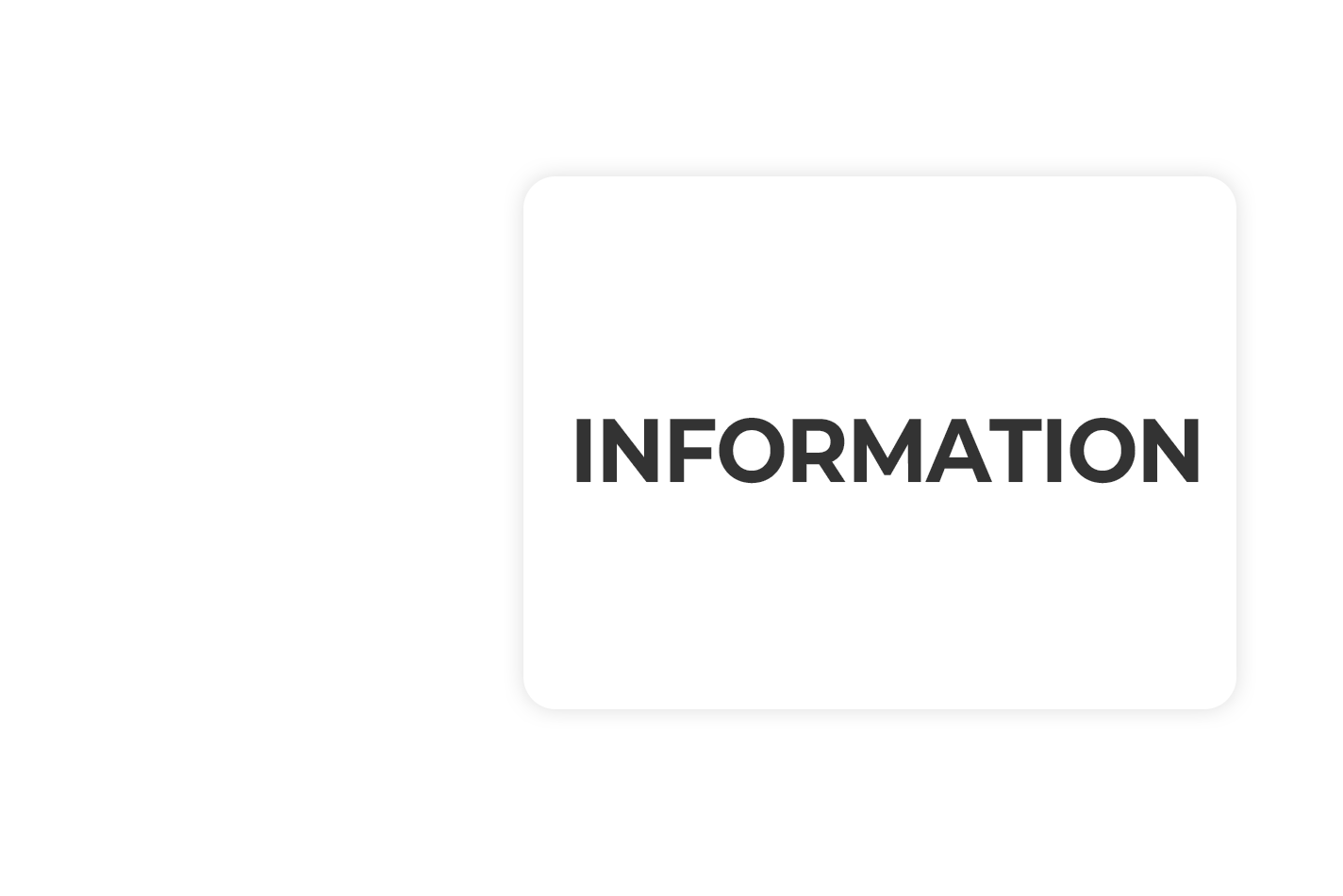
-
오늘은 문자열로 입력된 수식을 계산해주는 함수를 알려드리려고 합니다. 보통 엑셀에서 계산을 하기 위해서는 수식 앞에 등호를 입력하면 바로 되는데요, 수식으로 된 문자열 그대로 함수를 사용해서 계산하는 방법은 없을지 궁금해 하시는 분들이 있으시더라구요. 일반 함수는 아니지만 매크로함수 EVALUATE 함수를 사용하면 결과를 도출 할 수 있습니다. 매크로함수이기 때문에 일반 함수를 사용하는 것 처럼 바로 사용할 수는 없고 이름으로 정의를 한 후 사용해야 합니다. 뿐만 아니라 이 함수를 사용하고 나면 문서를 저장할 때 매크로 포함 문서(*.xlsm)으로 저장해야 합니다. 아래에서 예시와 함께 사용방법을 설명해드리겠습니다. 위와 같이 수식이 문자로 A열에 존재할 때, C열에 결과값을 도출해 보겠습니다. 가장 먼..
엑셀(Excel) 문자로 입력된 수식 계산 EVALUATE 함수오늘은 문자열로 입력된 수식을 계산해주는 함수를 알려드리려고 합니다. 보통 엑셀에서 계산을 하기 위해서는 수식 앞에 등호를 입력하면 바로 되는데요, 수식으로 된 문자열 그대로 함수를 사용해서 계산하는 방법은 없을지 궁금해 하시는 분들이 있으시더라구요. 일반 함수는 아니지만 매크로함수 EVALUATE 함수를 사용하면 결과를 도출 할 수 있습니다. 매크로함수이기 때문에 일반 함수를 사용하는 것 처럼 바로 사용할 수는 없고 이름으로 정의를 한 후 사용해야 합니다. 뿐만 아니라 이 함수를 사용하고 나면 문서를 저장할 때 매크로 포함 문서(*.xlsm)으로 저장해야 합니다. 아래에서 예시와 함께 사용방법을 설명해드리겠습니다. 위와 같이 수식이 문자로 A열에 존재할 때, C열에 결과값을 도출해 보겠습니다. 가장 먼..
2021.04.08 -
엑셀(Excel) 홀수/짝수 구별하기 ISODD, ISEVEN 함수 오늘은 홀수와 짝수를 구별 할 수 있는 함수를 알려드리겠습니다. 바로 ISODD와 ISEVEN인데요. ODD는 홀수라는 뜻이 있고, EVEN은 짝수라는 뜻이 있습니다. 그래서 말 그대로 ISODD함수는 인수가 홀수라면 TRUE를 반환하고, ISEVEN 함수는 인수가 짝수라면 TRUE를 반환하는 것 입니다. 두 함수를 상황에 맞게 적절히 활용하면 굉장히 유용하게 사용할 수 있는 함수입니다. 함수형태 =ISODD(인수) =ISEVEN(인수) 아래에서 ISODD 함수와 ISEVEN 함수를 사용하는 예를 간단히 보여드리겠습니다. 가장 먼저 ISODD 함수의 사용입니다. 1부터 10까지의 숫자가 있을 때 홀수 여부를 판단해보겠습니다. =ISODD..
엑셀(Excel) 홀수/짝수 구별하기 ISODD, ISEVEN 함수엑셀(Excel) 홀수/짝수 구별하기 ISODD, ISEVEN 함수 오늘은 홀수와 짝수를 구별 할 수 있는 함수를 알려드리겠습니다. 바로 ISODD와 ISEVEN인데요. ODD는 홀수라는 뜻이 있고, EVEN은 짝수라는 뜻이 있습니다. 그래서 말 그대로 ISODD함수는 인수가 홀수라면 TRUE를 반환하고, ISEVEN 함수는 인수가 짝수라면 TRUE를 반환하는 것 입니다. 두 함수를 상황에 맞게 적절히 활용하면 굉장히 유용하게 사용할 수 있는 함수입니다. 함수형태 =ISODD(인수) =ISEVEN(인수) 아래에서 ISODD 함수와 ISEVEN 함수를 사용하는 예를 간단히 보여드리겠습니다. 가장 먼저 ISODD 함수의 사용입니다. 1부터 10까지의 숫자가 있을 때 홀수 여부를 판단해보겠습니다. =ISODD..
2021.03.06 -
엑셀(Excel) 순위 매기기 RANK 함수 사용방법 오늘 포스팅은 엑셀 rank 함수에 대한 설명입니다. rank 함수는 순위를 매기는 함수인데요. 순위가 동률일 때 표현하는 방법에 따라서 rank.avg 또는 rank.eq로 나뉩니다. 만약 컴퓨터활용능력 시험을 준비하시는 분들이시라면 올해부터 일반 rank 함수는 출제되지 않고 rank.avg 나 rank.eq가 출제되니 참고하시기 바랍니다. 함수형태 =rank.eq 또는 rank.avg(number, ref, [order]) number : 순위를 매길 대상 ref : 전체 데이터 범위 [order] : 0 또는 1 (0 : 내림차순, 1 : 오름차순) - rank.eq : 결과값이 동순위일 경우 해당하는 순위의 최상위 순위를 반환 - rank.a..
엑셀(Excel) 순위 매기기 RANK 함수 사용방법엑셀(Excel) 순위 매기기 RANK 함수 사용방법 오늘 포스팅은 엑셀 rank 함수에 대한 설명입니다. rank 함수는 순위를 매기는 함수인데요. 순위가 동률일 때 표현하는 방법에 따라서 rank.avg 또는 rank.eq로 나뉩니다. 만약 컴퓨터활용능력 시험을 준비하시는 분들이시라면 올해부터 일반 rank 함수는 출제되지 않고 rank.avg 나 rank.eq가 출제되니 참고하시기 바랍니다. 함수형태 =rank.eq 또는 rank.avg(number, ref, [order]) number : 순위를 매길 대상 ref : 전체 데이터 범위 [order] : 0 또는 1 (0 : 내림차순, 1 : 오름차순) - rank.eq : 결과값이 동순위일 경우 해당하는 순위의 최상위 순위를 반환 - rank.a..
2021.02.22 -
엑셀(Excel) 날짜 계산 DATEDIF 함수 사용방법 엑셀 작업을 하다보면 날짜간의 차이를 구해야 하는 경우가 종종 생기곤 하죠. 예를 들자면 근무일수 등을 구하는 경우가 있는데요. 그 때 DATEDIF 함수를 사용하면 아주 손쉽게 구할 수 있습니다. 2020/11/28 - [정보/엑셀 팁] - [엑셀 EDATE 함수] 엑셀 날짜함수 EDATE 함수 사용방법 [엑셀 EDATE 함수] 엑셀 날짜함수 EDATE 함수 사용방법 [엑셀 EDATE 함수] 엑셀 날짜함수 EDATE 함수 사용방법 EDATE 함수란? 지정한 날짜 전이나 후의 개월 수를 나타내는 날짜의 일련 번호를 반환합니다. EDATE 함수 사용법 =edate(기준날짜, 더하거나 빼고자 blime.tistory.com 예전에 알려드렸던 날짜 함수..
엑셀(Excel) 날짜 계산 DATEDIF 함수 사용방법엑셀(Excel) 날짜 계산 DATEDIF 함수 사용방법 엑셀 작업을 하다보면 날짜간의 차이를 구해야 하는 경우가 종종 생기곤 하죠. 예를 들자면 근무일수 등을 구하는 경우가 있는데요. 그 때 DATEDIF 함수를 사용하면 아주 손쉽게 구할 수 있습니다. 2020/11/28 - [정보/엑셀 팁] - [엑셀 EDATE 함수] 엑셀 날짜함수 EDATE 함수 사용방법 [엑셀 EDATE 함수] 엑셀 날짜함수 EDATE 함수 사용방법 [엑셀 EDATE 함수] 엑셀 날짜함수 EDATE 함수 사용방법 EDATE 함수란? 지정한 날짜 전이나 후의 개월 수를 나타내는 날짜의 일련 번호를 반환합니다. EDATE 함수 사용법 =edate(기준날짜, 더하거나 빼고자 blime.tistory.com 예전에 알려드렸던 날짜 함수..
2021.02.15 -
엑셀(Excel) COUNTIF 함수 사용방법 지정한 범위에서 조건에 맞는 셀의 개수를 구하는 COUNTIF 함수를 알려드리도록 하겠습니다. COUNTIF 함수는 VLOOKUP 함수 못지않게 작업시 유용하게 사용되는 함수입니다. 함수 형태는 아래와 같습니다. 함수 형태 =COUNTIF(범위, 조건) 아래에서 간단한 예제를 통해서 COUNTIF 함수를 사용해보겠습니다. 위와 같이 제품명, 제조사, 가격이 있는 표에서 제품명이 TV인 경우의 개수를 먼저 구해보겠습니다. 위와 같이 =COUNTIF(B3:B9,"TV") 를 입력해주면 TV 개수만큼 해당 셀에 숫자가 출력이 됩니다. 반드시 문자만 입력해야 하는 것은 아닙니다. 위와 같이 가격이 백만원 이상인 제품의 개수를 구할수도 있는데요. 그런 경우 =COUN..
엑셀(Excel) COUNTIF 함수 사용방법엑셀(Excel) COUNTIF 함수 사용방법 지정한 범위에서 조건에 맞는 셀의 개수를 구하는 COUNTIF 함수를 알려드리도록 하겠습니다. COUNTIF 함수는 VLOOKUP 함수 못지않게 작업시 유용하게 사용되는 함수입니다. 함수 형태는 아래와 같습니다. 함수 형태 =COUNTIF(범위, 조건) 아래에서 간단한 예제를 통해서 COUNTIF 함수를 사용해보겠습니다. 위와 같이 제품명, 제조사, 가격이 있는 표에서 제품명이 TV인 경우의 개수를 먼저 구해보겠습니다. 위와 같이 =COUNTIF(B3:B9,"TV") 를 입력해주면 TV 개수만큼 해당 셀에 숫자가 출력이 됩니다. 반드시 문자만 입력해야 하는 것은 아닙니다. 위와 같이 가격이 백만원 이상인 제품의 개수를 구할수도 있는데요. 그런 경우 =COUN..
2021.02.12 -
엑셀(Excel) 조건부 서식 사용방법 오늘은 엑셀에서 조건부서식을 사용하는 방법에 대해서 알려드려고 합니다. 조건부서식이란 말 그대로 특정 조건에 맞게 서식이 자동으로 바뀌는 기능인데요. 잘 사용하면 굉장히 편리한 기능입니다. 조건부서식은 엑셀에서 기본적으로 제공하는 여러가지 규칙 옵션들이 있는데요. 사용자가 직접 수식을 사용하여 서식을 지정할 수도 있습니다. 조건부 서식을 사용하기 위해서는 가장먼저 상단 메뉴에서 '홈 - 조건부 서식' 을 눌러줍니다. 여러가지 규칙 옵션들이 많은데요. 저는 한 가지 예시로써 셀 강조 규칙 - 텍스트 포함을 한번 적용시켜보도록 하겠습니다. 텍스트 포함을 누르면 위와 같은 창이 나타나게 됩니다. 왼쪽 텍스트박스에는 어떤 텍스트를 포함할지를 직접 적어주시면 되고, 우측에는..
엑셀(Excel) 조건부 서식 사용방법엑셀(Excel) 조건부 서식 사용방법 오늘은 엑셀에서 조건부서식을 사용하는 방법에 대해서 알려드려고 합니다. 조건부서식이란 말 그대로 특정 조건에 맞게 서식이 자동으로 바뀌는 기능인데요. 잘 사용하면 굉장히 편리한 기능입니다. 조건부서식은 엑셀에서 기본적으로 제공하는 여러가지 규칙 옵션들이 있는데요. 사용자가 직접 수식을 사용하여 서식을 지정할 수도 있습니다. 조건부 서식을 사용하기 위해서는 가장먼저 상단 메뉴에서 '홈 - 조건부 서식' 을 눌러줍니다. 여러가지 규칙 옵션들이 많은데요. 저는 한 가지 예시로써 셀 강조 규칙 - 텍스트 포함을 한번 적용시켜보도록 하겠습니다. 텍스트 포함을 누르면 위와 같은 창이 나타나게 됩니다. 왼쪽 텍스트박스에는 어떤 텍스트를 포함할지를 직접 적어주시면 되고, 우측에는..
2021.01.10 -
엑셀(Excel) 텍스트 합치기 CONCATENATE 함수 사용방법 오늘은 엑셀에서 각각의 셀에 있는 단어를 한 셀에 전부 나타내는, 즉 텍스트를 합치는 함수에 대해서 알려드리도록 하겠습니다. 바로 CONCATENATE 함수인데요. CONCATENATE 라는 단어는 사슬처럼 잇다, 연쇄시키다 등의 뜻을 가지고 있습니다. 말 그대로 인수로 들어오는 텍스트를 쭉 연결시켜주는 것이죠. 함수 형태 =CONCATENATE(Text1, Text2, Text3, ... ) 아래 간단한 예제를 통해서 어떻게 CONCATENATE 함수를 사용하는지 알려드리도록 하겠습니다. 저는 위에 있는 분리되어 있는 글자를 아래쪽에 한줄로 쭉 나열하고자 합니다. 먼저 CONCATENATE 함수를 입력해줍니다. 함수 삽입 단추를 누릅니..
엑셀(Excel) 텍스트 합치기 CONCATENATE 함수 사용방법엑셀(Excel) 텍스트 합치기 CONCATENATE 함수 사용방법 오늘은 엑셀에서 각각의 셀에 있는 단어를 한 셀에 전부 나타내는, 즉 텍스트를 합치는 함수에 대해서 알려드리도록 하겠습니다. 바로 CONCATENATE 함수인데요. CONCATENATE 라는 단어는 사슬처럼 잇다, 연쇄시키다 등의 뜻을 가지고 있습니다. 말 그대로 인수로 들어오는 텍스트를 쭉 연결시켜주는 것이죠. 함수 형태 =CONCATENATE(Text1, Text2, Text3, ... ) 아래 간단한 예제를 통해서 어떻게 CONCATENATE 함수를 사용하는지 알려드리도록 하겠습니다. 저는 위에 있는 분리되어 있는 글자를 아래쪽에 한줄로 쭉 나열하고자 합니다. 먼저 CONCATENATE 함수를 입력해줍니다. 함수 삽입 단추를 누릅니..
2021.01.02 -
엑셀(Excel) INDEX 함수 사용방법 오늘은 엑셀의 INDEX 함수를 사용하는 방법에 대해서 간단하게 알려드리려고 합니다. 가장 먼저 INDEX 함수가 어떤 함수인지 알아야겠죠. 인덱스 함수란 '선택한 테이블(범위)에서 해당 위치에 있는 값을 찾아주는 함수' 입니다. 1) 배열형 =index(array, row_num,column_num) 2) 참조형 =index(reference, row_num, column_num, area_num) *array : 범위(배열), reference : 범위(셀 주소 형식), row_num : 행, column_num : 열, area_num : 몇 번째 영역 INDEX 함수에는 크게 배열형과 참조형 두가지 종류가 있는데요. 배열형과 참조형은 수식이 조금 다른데요..
엑셀(Excel) INDEX 함수 사용방법엑셀(Excel) INDEX 함수 사용방법 오늘은 엑셀의 INDEX 함수를 사용하는 방법에 대해서 간단하게 알려드리려고 합니다. 가장 먼저 INDEX 함수가 어떤 함수인지 알아야겠죠. 인덱스 함수란 '선택한 테이블(범위)에서 해당 위치에 있는 값을 찾아주는 함수' 입니다. 1) 배열형 =index(array, row_num,column_num) 2) 참조형 =index(reference, row_num, column_num, area_num) *array : 범위(배열), reference : 범위(셀 주소 형식), row_num : 행, column_num : 열, area_num : 몇 번째 영역 INDEX 함수에는 크게 배열형과 참조형 두가지 종류가 있는데요. 배열형과 참조형은 수식이 조금 다른데요..
2020.12.23